首先今天是10.24,程序员们的节日,祝所有的程序员们节日快乐!
说起File Explorer,小女子真真的是一把辛酸泪啊。只是为了查看/data/data文件,各种设置权限,接下来我就仔细说一下我的辛酸路吧。
1、什么是File Explorer?
File Explorer
别名:文件浏览器
作用:查看手机内部文件及SD卡内容。
2、用File Explorer查看文件结构
首先连接手机,或打开AVD模拟器(小女子电脑最近有点脑残,只能连接真机了,怕把手机搞坏,用的也是两年前的motorola MB526)
要查看文件内容,首先要打开DDMS面板
a.打开Eclipse–>点击右上角一个名为Open Perspective的按钮
b.点击FileExplorer标签,下方就会显示内部文件列表。
其中文件夹为系统存放数据的区域,应用程序数据是保存在data/data文件夹中。data/data文件夹会为每一个应用程序使用“包名称”创建一个文件夹,用于保存该应用程序数据。
那么到这里问题就来了--------
你会发现打不开data文件夹,点击以后没反应
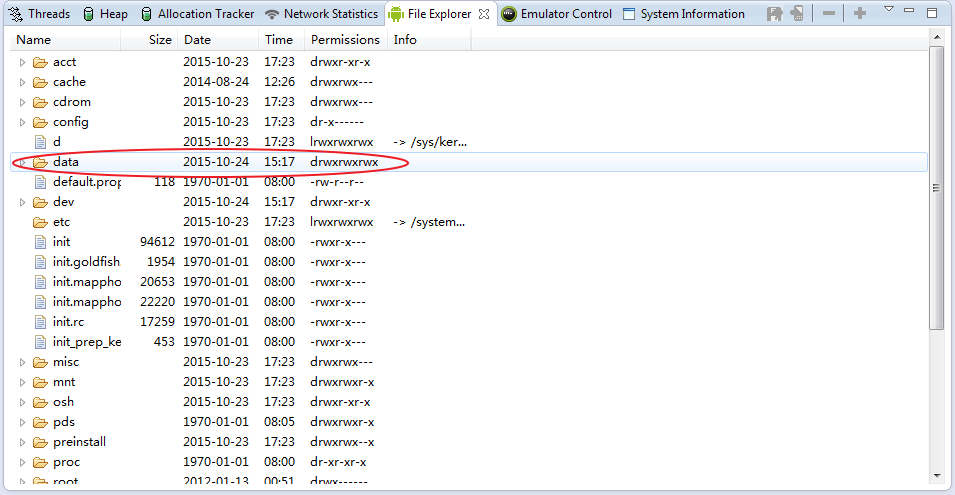
怎么办呢?百度,原因是没有授权,解决方案是使用chmod 777 /data命令获取权限。
完整的解决步骤是这样的—>
(1)adb环境配置:与jdk的环境配置相同,在你安装sdk的文件夹下复制platform-tools和tools文件的路径;右键点击桌面图标计算机->属性->高级系统设置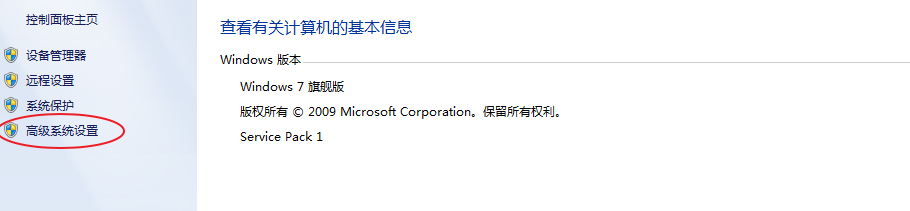
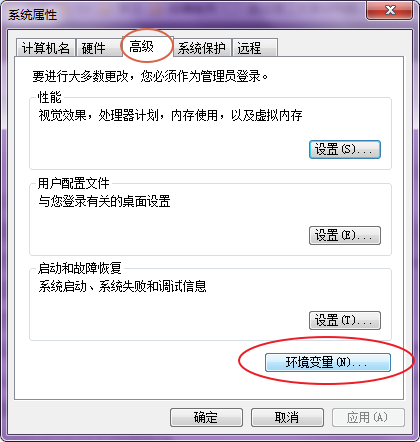
->在系统变量中编辑Path,添加platform-tools和tools的路径(中间用分号隔开)。变样环境变量就配置好了。
(2)运行CMD,输入adb shell,出现这个就说明环境变量配置成功
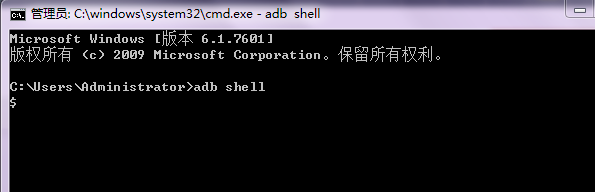
(3)这个时候输入chmod命令其实还是不行的,因为你得先让手机获取Root权限
我下载了一个91助手,连接手机,选择连接方式为仅充电,打开91助手,在工具箱里有一个一键Root选项,点击后等待其自行操作即可。不同的机型可能会有出入,总之Root方式大家自行百度。
root完以后手机上会出现一个授权管理软件,打开,找到Root权限管理,将Shell的权限设置为允许。
(4)此时再回到adb shell命令模式下,输入chmod 777 /data即是对data文件夹授权,至此,在File Explorer下就可以查看data文件的内容了,如果还要打开data下某一文件(如data/data),则以同样的方式对其授权即可->chmod 777 /data/data
3、在File Explorer下进行文件操作
系统文件无法直接打开或执行,File Explorer提供文件或文件夹导出、导入、删除等功能,让开发者可维护系统文件。
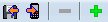
在File Explorer下使用这几个按钮就可以进行文件操作了,从左到右依次是导入、导出、删除、添加。值得注意的是删除按钮一次只能删除一个文件,而且不能删除文件夹。
总之,我对File Explorer的了解也就到这儿了。---第一次在博客里面加入图片,截图神马的真的好累啊。








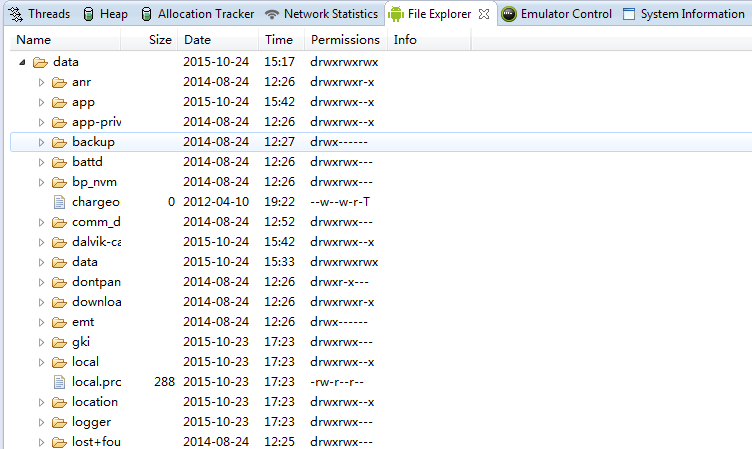














 448
448

 被折叠的 条评论
为什么被折叠?
被折叠的 条评论
为什么被折叠?








